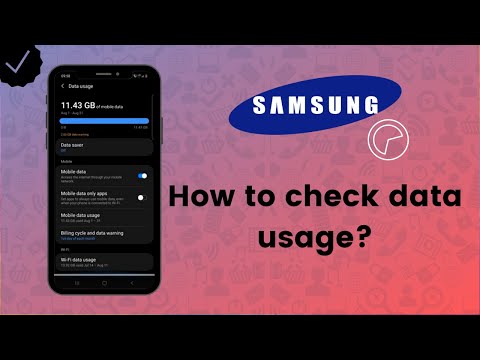यह wikiHow आपको सिखाता है कि Apple के iPhone के किसी भी संस्करण को कैसे बंद किया जाए। आमतौर पर, आपको एक विशिष्ट बटन (या कुंजी संयोजन) को दबाकर रखने और पावर स्लाइडर को दाईं ओर खींचने की आवश्यकता होती है, जो आपके पास मौजूद डिवाइस के मॉडल पर निर्भर करता है। यदि आपको iOS 11 या बाद के संस्करण वाले iPhone पर हार्डवेयर बटन का उपयोग करने में समस्या हो रही है, तो आप डिवाइस को बंद करने के लिए सेटिंग मेनू ("सेटिंग") का भी उपयोग कर सकते हैं।
कदम
विधि 1: 4 में से: iPhone X या 11

चरण 1. एक ही समय में डिवाइस के दाईं ओर वॉल्यूम बटन और बटन को दबाकर रखें।
आप कोई भी वॉल्यूम बटन दबा सकते हैं। कुछ सेकंड के लिए दोनों बटन दबाए रखने के बाद, स्क्रीन पर एक स्लाइडर दिखाई देगा।

चरण 2. स्लाइडर को दाईं ओर खींचें।
उसके बाद iPhone बंद हो जाएगा। IPhone को सफलतापूर्वक बंद होने में 30 सेकंड तक का समय लग सकता है।

चरण 3. IPhone को पुनरारंभ करने के लिए दाईं ओर के बटन को दबाकर रखें।
स्क्रीन पर Apple लोगो दिखाई देने पर आप अपनी उंगली को बटन से हटा सकते हैं।
विधि 2 का 4: iPhone SE (दूसरी पीढ़ी या दूसरी पीढ़ी), 8, 7, या 6

चरण 1. डिवाइस के दाईं ओर स्थित बटन को दबाकर रखें।
यह डिवाइस के शीर्ष पर, इसके सबसे दाईं ओर है। कुछ सेकंड के बाद, स्लाइडर प्रदर्शित किया जाएगा।

चरण 2. स्लाइडर को दाईं ओर खींचें।
स्विच को "स्लाइड टू पावर ऑफ" संदेश के बाईं ओर से दाईं ओर स्लाइड करें। उसके बाद, iPhone बंद हो जाएगा।

चरण 3. डिवाइस को पुनरारंभ करने के लिए दाईं ओर के बटन को दबाकर रखें।
स्क्रीन पर Apple लोगो दिखाई देने पर आप अपनी उंगली को बटन से हटा सकते हैं।
विधि 3 में से 4: iPhone SE (पहली पीढ़ी), 5 या पुराना मॉडल

चरण 1. डिवाइस के शीर्ष पर स्थित बटन को दबाकर रखें।
यह iPhone के शीर्ष पर, इसके सबसे दाईं ओर है। कुछ सेकंड के बाद, स्लाइडर प्रदर्शित किया जाएगा।

चरण 2. स्लाइडर को दाईं ओर खींचें।
उसके बाद iPhone बंद हो जाएगा। IPhone को बंद होने में लगभग 30 सेकंड का समय लग सकता है।

चरण 3. iPhone को पुनरारंभ करने के लिए डिवाइस के शीर्ष साइड बटन को दबाकर रखें।
स्क्रीन पर Apple लोगो दिखाई देने पर अपनी उंगली को बटन से उठाएं।
विधि 4 में से 4: सेटिंग मेनू ("सेटिंग") (iOS 11 और नए संस्करण) का उपयोग करना

चरण 1. iPhone सेटिंग्स मेनू खोलें ("सेटिंग्स")

यह मेनू गियर आइकन द्वारा इंगित किया जाता है जो आमतौर पर होम स्क्रीन पर प्रदर्शित होता है। हालाँकि, यह चिह्न किसी फ़ोल्डर में भी संग्रहीत किया जा सकता है।

चरण 2. स्क्रीन को स्वाइप करें और सामान्य स्पर्श करें।
यह विकल्प सेटिंग्स के तीसरे समूह के शीर्ष पर है।

चरण 3. नीचे स्क्रॉल करें और शट डाउन चुनें।
यह विकल्प मेनू के नीचे है। कुछ सेकंड के बाद, स्लाइडर प्रदर्शित किया जाएगा।